 Das Frage-, Antwort- und Spaßportal für alle Schwedenfans  Solidarität | Cолідарність |
Schwedeninfos: ► Treibstoffpreise ► Wechselkurs ► Stellenangebote ► Einkaufen ► Kalender
Schwedenurlaub: ► Online Reiseführer ► Fährüberfahrten ► Ferienhäuser ► Zimmer ► WoMo/WW mieten Unterhaltung: ► Chat ► Webcams ► Galerie Schwedisch lernen: ► Unterwegs & nebenbei: Lerne beim Sport, Kochen oder im Auto. Tipp: ► ab 37,90 € - mit dem Sparpreis Europa der Bahn nach Schweden. |
| Aktuelle Zeit: Do, 18 Apr, 2024 9:47 |
|
Alle Zeiten sind UTC + 1 Stunde [ Sommerzeit ] |
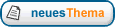 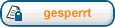
|
Seite 1 von 1 |
[ 8 Beiträge ] |
|
| Autor | Deine Nachricht | ||||||
|---|---|---|---|---|---|---|---|
| korpsvart |
|
||||||
|
|
|
||||||
| Nach oben | |||||||
| korpsvart |
|
||||||
|
|
|
||||||
| Nach oben | |||||||
| Värmi |
|
||||||
Registriert: 14.09.2004 Beiträge: 17112 Plz/Ort: Bergisch Gladbach |
|
||||||
| Nach oben | |
||||||
| korpsvart |
|
||||||
|
|
|
||||||
| Nach oben | |||||||
| Annika |
|
||||||
Registriert: 14.09.2004 Beiträge: 10756 Plz/Ort: Schweden |
|
||||||
| Nach oben | |
||||||
| Vera |
|
||||||
|
|
|
||||||
| Nach oben | |||||||
| Dani |
|
||||||
Registriert: 09.01.2005 Beiträge: 357 Plz/Ort: Stuttgart |
|
||||||
| Nach oben | |
||||||
| korpsvart |
|
|||
|
|
|
|||
| Nach oben | ||||
| Werbung |
|
|||
|
|
| |||
| Nach oben |
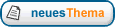 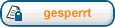
|
Seite 1 von 1 |
[ 8 Beiträge ] |
|
Alle Zeiten sind UTC + 1 Stunde [ Sommerzeit ] |
Wer ist online? |
Mitglieder in diesem Forum: 0 Mitglieder und 0 Gäste |
| Du darfst keine neuen Themen in diesem Forum erstellen. Du darfst keine Antworten zu Themen in diesem Forum erstellen. Du darfst deine Beiträge in diesem Forum nicht ändern. Du darfst deine Beiträge in diesem Forum nicht löschen. Du darfst keine Dateianhänge in diesem Forum erstellen. |
Impressum und rechtliche Hinweise | Nutzungsbedingungen | Datenschutzrichtlinie







